Pertanyaan
Masalah: Bagaimana cara menonaktifkan GameBarPresenceWriter.exe dan GamingServices?
Halo. Saya baru-baru ini melihat bahwa beberapa proses dan layanan – GameBarPresenceWriter.exe dan GamingServices tepatnya – terus memulai setiap kali saya meluncurkan game. Apa yang menjengkelkan bahwa ini tidak perlu dijalankan, karena saya tidak memainkan Xbox atau game yang dikembangkan Microsoft lainnya. Saya ingin mencari solusi tentang cara menonaktifkan ini secara permanen jika itu mungkin ...
Jawaban Terpecahkan
Agar mesin Windows dapat berjalan dengan benar, ia harus memiliki banyak layanan dan proses yang berjalan di latar belakang. Meskipun demikian, ada banyak proses opsional yang diaktifkan secara default oleh Microsoft, terlepas dari apakah pengguna memintanya atau tidak. GameBarPresenceWriter.exe dan GamingServices adalah proses yang dikhawatirkan pengguna, karena mereka tidak percaya bahwa itu perlu.
GameBarPresenceWriter.exe adalah executable yang digunakan oleh sesuatu yang disebut Game Bar yang digunakan melalui Xbox Console Companion. Fitur ini diperkenalkan oleh Microsoft untuk memungkinkan pengguna mengambil tangkapan layar, merekam cuplikan video, memantau FPS,[1] Penggunaan CPU, dan GPU, di antara fungsi lainnya, saat bermain video game di mesin Windows.
Selain itu, fitur ini juga memungkinkan pemain untuk mengaktifkan dan menonaktifkan mode permainan, yang mematikan proses sistem tertentu untuk membuat pengalaman bermain game lebih baik. Pengguna dapat meluncurkan GameBarPresenceWriter.exe dan Game Bar sendiri.
GamingServices.exe adalah proses Microsoft lain yang digunakan oleh Xbox Live untuk memberikan dukungan untuk layanan "Play Everywhere". Oleh karena itu, yang satu ini mungkin tidak diperlukan jika Anda tidak lagi berlangganan Xbox Live.
Namun, keluhan yang paling umum adalah bahwa pengguna tidak memerlukan fungsionalitas yang disediakan oleh layanan ini. Dan, segera setelah mereka mencoba mematikannya melalui Pengelola Tugas, itu secara otomatis kembali segera setelah game baru diluncurkan atau ketika PC di-boot ulang.[2]
Dalam beberapa kasus, GamingServices.exe dan GameBarPresenceWriter.exe mungkin menggunakan terlalu banyak CPU atau sumber daya komputer lainnya. Ini dapat dikaitkan dengan banyak masalah, termasuk file sistem yang rusak, malware[3] infeksi, dan banyak lagi. Peningkatan penggunaan sumber daya bisa menjadi salah satu alasan utama untuk menonaktifkan GameBarPresenceWriter.exe dan GamingServices untuk selamanya.
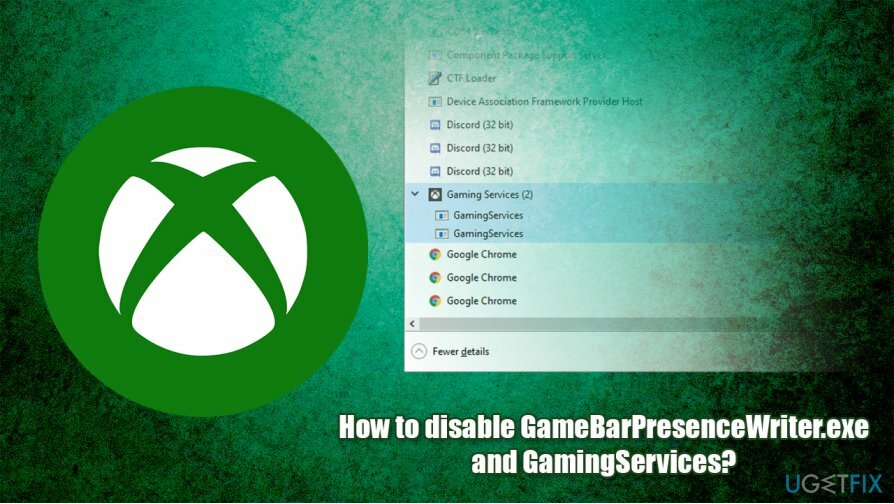
Sebelum Anda melanjutkan dengan solusi di bawah ini, kami ingin merekomendasikan Anda gambar ulangMesin Cuci Mac X9 – software ini mampu memperbaiki Windows dan masalah-masalahnya secara otomatis, seperti penggunaan CPU yang tinggi dari beberapa proses, kesalahan, crash, BSOD, dan lainnya, dengan pemindaian cepat.
Di bawah ini Anda akan menemukan cara menonaktifkan GameBarPresenceWriter.exe dan GamingServices – beberapa di antaranya mungkin sulit dijalankan untuk pengguna pemula, jadi ikuti setiap langkah dengan hati-hati.
Solusi 1. Ubah bilah Game Xbox melalui Pengaturan
Untuk memulihkan kinerja puncak komputer Anda, Anda harus membeli versi berlisensi dari gambar ulang gambar ulang perangkat lunak perbaikan.
Sebelum Anda mencampuri layanan, Anda harus mencoba mematikan Game Bar melalui menu pengaturan.
- Klik kanan pada Awal tombol dan pilih Pengaturan
- Pergi ke bermain game
- Putar sakelar di sebelah Xbox Game Bar ke kiri untuk menonaktifkannya.
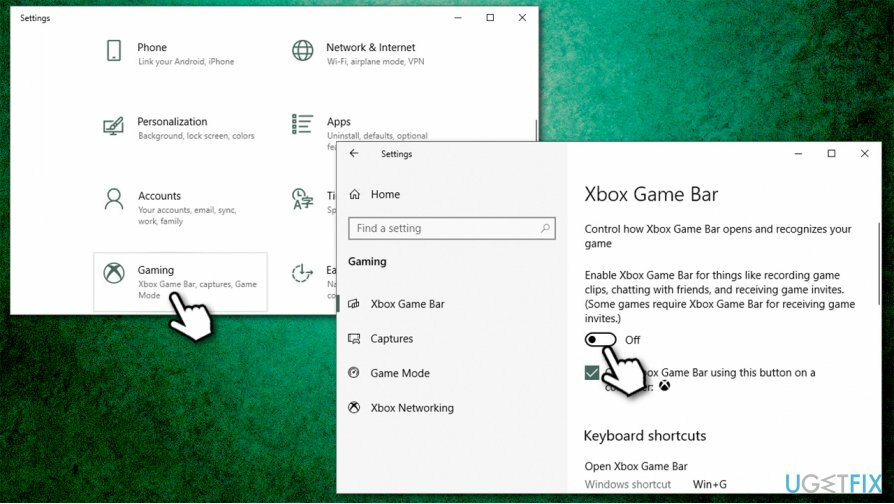
Solusi 2. Nonaktifkan Bilah Game melalui Pendamping Konsol Xbox
Untuk memulihkan kinerja puncak komputer Anda, Anda harus membeli versi berlisensi dari gambar ulang gambar ulang perangkat lunak perbaikan.
- Ketik Pendamping Konsol Windows dan tekan Memasuki
- Setelah aplikasi terbuka, tekan tombol Pengaturan tombol
- Pergi ke Game DVR tab
- Matikan Rekam klip game dan tangkapan layar menggunakan Game DVR.
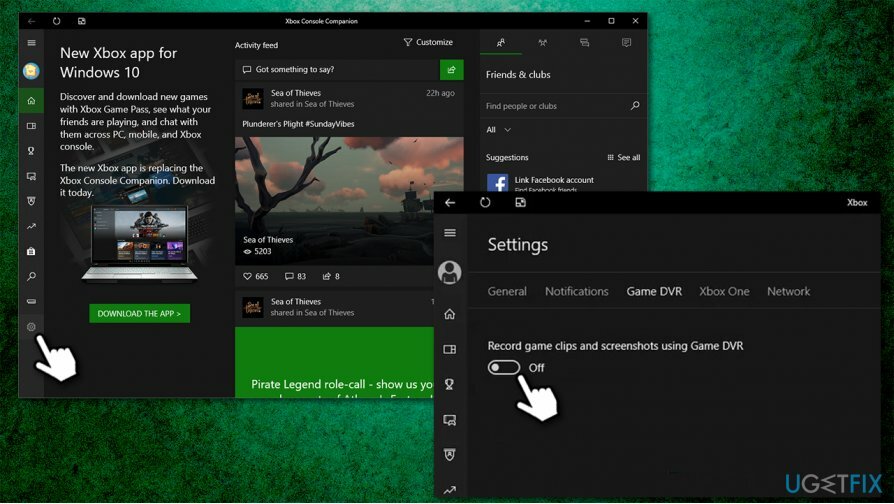
Solusi 3. Nonaktifkan Bilah Game melalui Editor Registri
Untuk memulihkan kinerja puncak komputer Anda, Anda harus membeli versi berlisensi dari gambar ulang gambar ulang perangkat lunak perbaikan.
Ingatlah bahwa menghapus file yang salah di editor Registri dapat menyebabkan masalah serius pada PC, jadi harap buat cadangan basis data registri Anda sebelum melakukan perubahan apa pun. Setelah selesai, lanjutkan dengan yang berikut:
- Ketik regedit ke dalam kotak pencarian Windows
- Klik kanan pada hasil pencarian dan dan pilih Jalankan sebagai administrator
- Arahkan ke lokasi berikut di Peninjau Suntingan Registri:
\\HKEY_CURRENT_USER\\SOFTWARE\\Microsoft\\Windows\\CurrentVersion\\GameDVR
- Klik kanan pada AppCaptureEnabled dan pilih Modify
- Ubah nilai dari 1 ke 0 dan tekan Oke
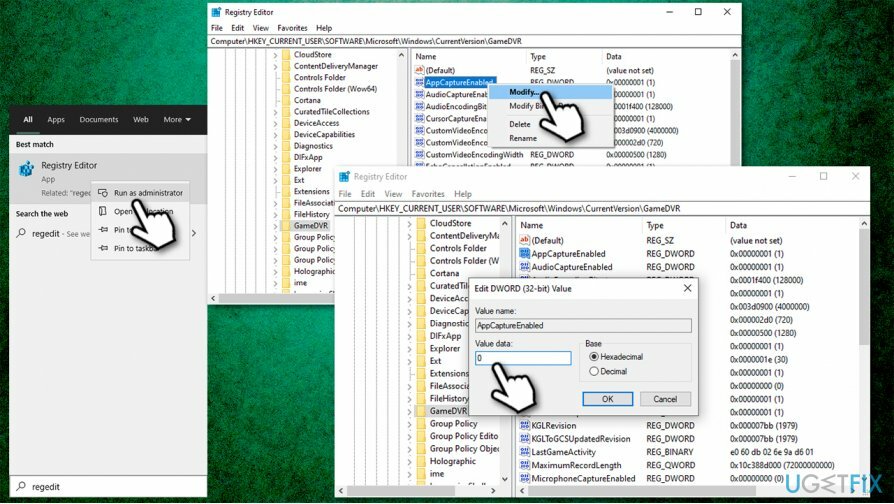
- Menyalakan ulang komputer Anda.
Solusi 4. Copot pemasangan aplikasi Xbox untuk menonaktifkan GamingServices
Untuk memulihkan kinerja puncak komputer Anda, Anda harus membeli versi berlisensi dari gambar ulang gambar ulang perangkat lunak perbaikan.
Karena GamingServices tidak dapat dinonaktifkan untuk memulai, Anda dapat mencoba mencopot pemasangan aplikasi Xbox terbaru dari komputer Anda (ini adalah aplikasi yang berbeda dari Xbox Console Companion):
- Klik kanan pada tombol Start dan pilih Aplikasi & Fitur
- Gulir ke bawah untuk menemukan Xbox
- Klik Copot pemasangan dan kemudian konfirmasi dengan Copot pemasangan sekali lagi
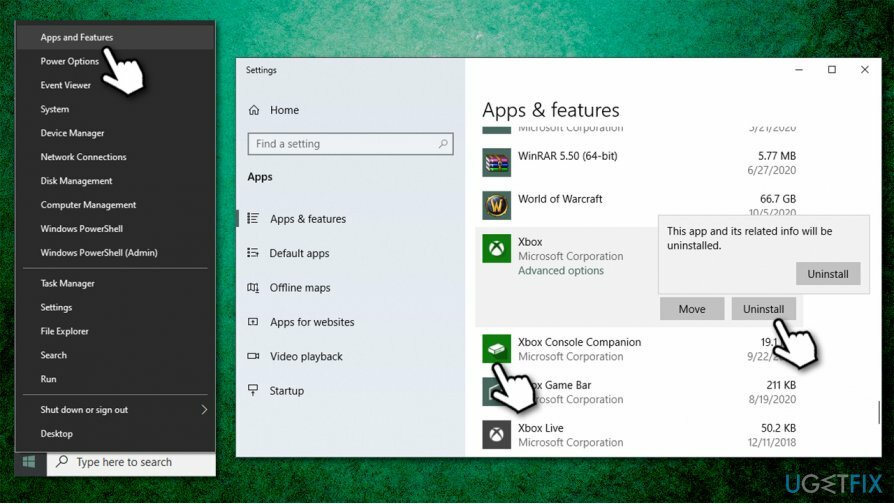
- Ikuti petunjuk di layar untuk menghapus aplikasi sepenuhnya.
Optimalkan sistem Anda dan buat bekerja lebih efisien
Optimalkan sistem Anda sekarang! Jika Anda tidak ingin memeriksa komputer secara manual dan kesulitan menemukan masalah yang memperlambatnya, Anda dapat menggunakan perangkat lunak pengoptimalan yang tercantum di bawah ini. Semua solusi ini telah diuji oleh tim ugetfix.com untuk memastikan bahwa solusi tersebut membantu meningkatkan sistem. Untuk mengoptimalkan komputer Anda hanya dengan satu klik, pilih salah satu alat berikut:
Menawarkan
lakukan sekarang!
Unduhpengoptimal komputerKebahagiaan
Menjamin
lakukan sekarang!
Unduhpengoptimal komputerKebahagiaan
Menjamin
Jika Anda tidak puas dengan Reimage dan merasa bahwa Reimage gagal memperbaiki komputer Anda, jangan ragu untuk menghubungi kami! Tolong, beri kami semua detail yang terkait dengan masalah Anda.
Proses perbaikan yang dipatenkan ini menggunakan database 25 juta komponen yang dapat menggantikan file yang rusak atau hilang di komputer pengguna.
Untuk memperbaiki sistem yang rusak, Anda harus membeli versi berlisensi dari gambar ulang alat penghapus malware.

Akses Internet Pribadi adalah VPN yang dapat mencegah Penyedia Layanan Internet Anda, pemerintah, dan pihak ketiga melacak online Anda dan memungkinkan Anda untuk tetap sepenuhnya anonim. Perangkat lunak ini menyediakan server khusus untuk torrent dan streaming, memastikan kinerja optimal dan tidak memperlambat Anda. Anda juga dapat melewati pembatasan geografis dan melihat layanan seperti Netflix, BBC, Disney+, dan layanan streaming populer lainnya tanpa batasan, di mana pun Anda berada.
Serangan malware, khususnya ransomware, sejauh ini merupakan bahaya terbesar bagi file gambar, video, pekerjaan, atau sekolah Anda. Karena penjahat dunia maya menggunakan algoritme enkripsi yang kuat untuk mengunci data, itu tidak dapat lagi digunakan sampai tebusan dalam bitcoin dibayarkan. Alih-alih membayar peretas, Anda harus terlebih dahulu mencoba menggunakan alternatif pemulihan metode yang dapat membantu Anda mengambil setidaknya sebagian dari data yang hilang. Jika tidak, Anda juga bisa kehilangan uang Anda, bersama dengan file. Salah satu alat terbaik yang dapat memulihkan setidaknya beberapa file terenkripsi – Pemulihan Data Pro.